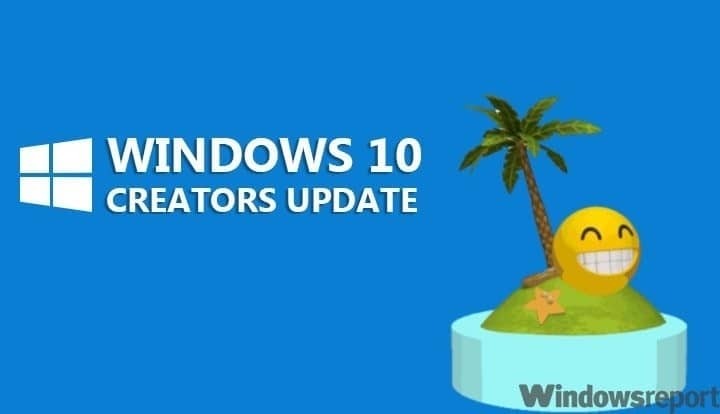
ეს პროგრამა თქვენს დრაივერებს განაგრძობს მუშაობას და ამით გიცავთ კომპიუტერის ჩვეულებრივი შეცდომებისგან და აპარატურის უკმარისობისგან. შეამოწმეთ თქვენი ყველა მძღოლი ახლა 3 მარტივ ეტაპზე:
- ჩამოტვირთეთ DriverFix (დადასტურებული ჩამოტვირთვის ფაილი).
- დააჭირეთ დაიწყეთ სკანირება იპოვონ ყველა პრობლემატური მძღოლი.
- დააჭირეთ განაახლეთ დრაივერები ახალი ვერსიების მისაღებად და სისტემის გაუმართაობის თავიდან ასაცილებლად.
- DriverFix გადმოწერილია ავტორი 0 მკითხველი ამ თვეში.
ეკრანის ანაბეჭდები ხშირად გიმარტივდებათ გარკვეული დავალებების შესრულებას, როგორიცაა სტატიის წერა ან თქვენს ეკრანზე მეგობრებისთვის რამის გაზიარება. შიგნით ვინდოუსი 10თუმცა, ეკრანის ანაბეჭდების გადაღება მარტივი ამოცანა არ ყოფილა. მომავალი შემქმნელთა განახლების წყალობით, ახლა თქვენი ეკრანის აღება შეგიძლიათ რამდენიმე მნიშვნელოვანი დარტყმით.
მიუხედავად იმისა, რომ ეკრანული კადრების გადაღების უამრავი ვარიანტი არსებობს, მათ შორის მესამე მხარის პროგრამები და Snipping Tool, ეს არ არის დავალების ინტუიციური მეთოდები. მეორეს მხრივ,
შემქმნელთა განახლება წარმოგიდგენთ ეკრანის ანაბეჭდების გადაღების მარტივ გზას: Windows + Shift + S.ეს ძირითადი ინსულტები გთავაზობთ ახალ გზას Windows 10 – ში ეკრანზე ათვისების გარეშე, მესამე მხარის ინსტრუმენტების საჭიროების გარეშე. ეს არის სისტემის მასშტაბით შესრულებული ფუნქცია, რომელიც შემოვა შემქმნელთა განახლებით, გამოშვების თარიღი შემდეგ თვეში. ადგილობრივი მეთოდი ასევე საშუალებას გაძლევთ აირჩიოთ ეკრანის გარკვეული ნაწილი გადასაღებად.
Windows + Shift + S მეთოდი ხელმისაწვდომია მომხმარებლებისთვის Windows build 15063 ან უფრო ახალი ვერსიით. შემდეგ ის იწვევს ნაცრისფერ გადაფარვას, რაც ნიშნავს რომ მაუსის გამოყენებით შეგიძლიათ ეკრანის კონკრეტული უბნის შერჩევა. შემდეგ ინსტრუმენტი ასლის არჩეულ ადგილს თქვენს ბუფერულ კოპირებაში და საშუალებას გაძლევთ ჩასვათ სურათი რედაქტორში.
Windows 7-ში, Snipping Tool გთავაზობთ შედარებით იგივე ფუნქციას. ამასთან, ეს არ იყო გამოყენებული სისტემის მასშტაბით, ამიტომ ეკრანების მხრივ არსებობს შეზღუდვები, რომელთა ათვისებაც შეგიძლიათ.
მოსახერხებლად მიგაჩნიათ Windows 10 – ში ეკრანის ანაბეჭდების გადაღების ხელსაწყო? გაუზიარეთ თქვენი მოსაზრებები ქვემოთ მოცემულ კომენტარებში.
დაკავშირებული ისტორიები, რომელთა შემოწმება გჭირდებათ:
- სად ხდება ჩემი ეკრანის ანაბეჭდები Windows 10-ზე?
- საუკეთესო 5 Windows 10 უფასო სკრინშოტის აღების ხელსაწყო
- ეკრანის გადაღების 10 საუკეთესო ინსტრუმენტი Windows 10-ისთვის
- Microsoft Windows 10 Creators განახლდა გამოსვლისთანავე და იწყება საბოლოო მშენებლობის ISO– ს შესახებ საუბრები


